Мазмұны
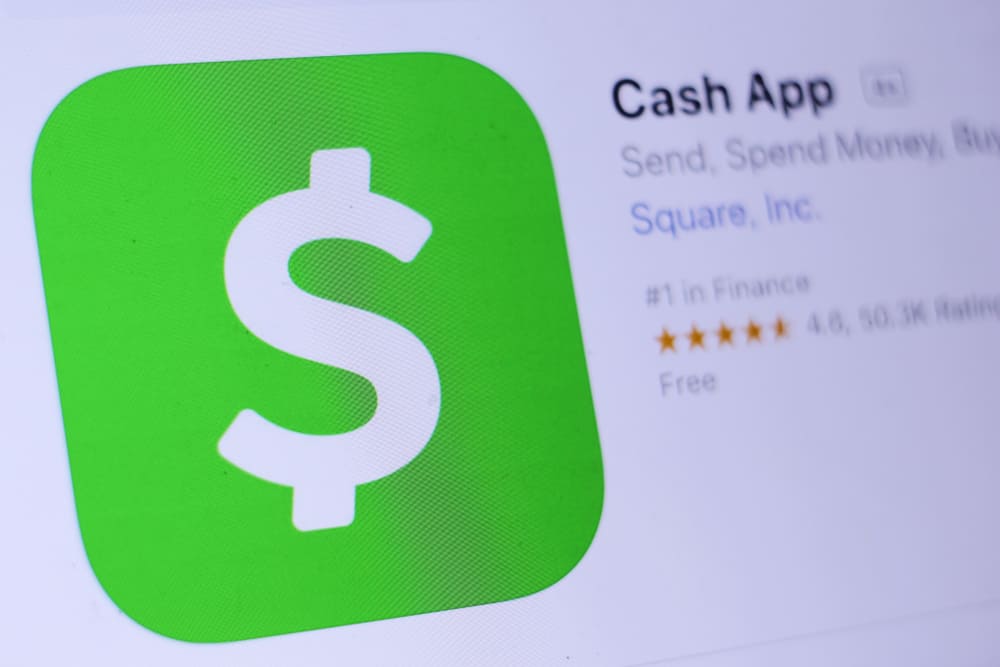
Cash қолданбасы көптеген тұтынушылар үшін мобильді құрылғылардан төлемдерді лезде жіберуге және алуға мүмкіндік беретін негізгі төлем опциясына айналды. Қолданба несие және дебеттік карталарды қоса, бірнеше төлем әдістерін қолдайды; дегенмен, пайдаланушылар көбінесе Cash қолданбасынан картаны қалай алып тастау керектігін білмейді.
Жылдам жауапНесиелік немесе дебеттік картаңызды Cash қолданбасынан алып тастағыңыз келсе, қолданбаға кіріп, « түймесін түртіңіз. Менің қолма-қол ақшам» белгішесі ($ белгісі), Байланысты банктер бөліміне өтіңіз, несиелік немесе дебеттік картаңызды түртіңіз және қалқымалы мәзірден «Картаны жою» тармағын таңдаңыз.
Сізге жағдайды жеңілдету үшін біз нақты нұсқаулары бар Cash қолданбасынан картаны жою туралы егжей-тегжейлі қадамдық нұсқаулықты жазуға уақыт бөлдік.
Cash қолданбасынан картаны жою
Егер сіз несиелік және дебеттік картаны Cash қолданбасынан қалай алып тастауға болатынын білгіңіз келсе, біздің екі қадамдық әдісіміз бүкіл процесті қиындықсыз өтуге көмектеседі.
№1 әдіс: Қолма-қол ақша қолданбасынан несие картасын жою
Осы қадамдар арқылы несие картаңызды Cash қолданбасынан жылдам жоюға болады.
Сондай-ақ_қараңыз: SD картасын ноутбукте қалай көруге болады- Іске қосу Android немесе iOS құрылғыңыздағы Cash қолданбасы.
- Cash App шотына кіру үшін тіркелгі деректеріңізді теріңіз.
- Экранның төменгі сол жақ бұрышындағы түймесін түртіңіз. Қолма-қол ақша балансына қол жеткізу үшін «Менің қолма-қол ақшам» белгішесі Банктік бет .
- “Байланыстырылған банктер” опциясын түртіңіз.төменгі.
- “Байланыстырылған банктер” астында байланысты несие картаңызды түртіңіз.
Сондай-ақ_қараңыз: Неліктен менің PS4 контроллерім қызғылт сары (+ қалай түзетуге болады)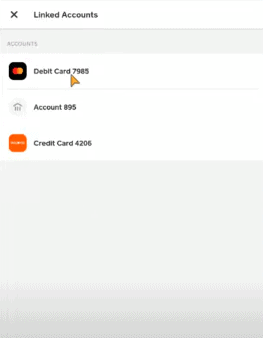
- түртіңіз>«Картаны жою» қалқымалы мәзірден қолма-қол ақша қолданбасына тіркелген несие картаңызды енді көрмейсіз.
№2 әдіс: қолма-қол ақша қолданбасынан дебеттік картаны жою
Егер дебеттік картаңызды Cash қолданбасынан алып тастағыңыз келсе, процесс жоғарыдағы әдіспен дерлік бірдей.
- Android немесе iOS құрылғыңызда Cash қолданбасын іске қосыңыз.
- Cash App есептік жазбаңызға кіру үшін тіркелгі деректеріңізді теріңіз.
- "Менің қолма-қол ақшам" түймесін түртіңіз.
- Сіз Банктік бетті көреді; төменгі жағындағы “Байланыстырылған банктер” опциясын түртіңіз.
- Байланыстырылған банктер астында байланысты дебеттік картаңызды түртіңіз.
- түртіңіз. Қалқымалы мәзірден Картаны жою» , сонда дебеттік карта Cash қолданбасынан ажыратылады .
Кредиттік картаны қолма-қол ақша қолданбасында өзгерту
Сонымен қатар несие картаңызды Cash қолданбасында келесі жылдам және оңай қадамдар арқылы өзгертуге болады.
- Іске қосу Android немесе iOS құрылғыңыздағы Cash қолданбасын пайдаланып, есептік жазбаңызға кіріңіз.
- “Менің қолма-қол ақшам” түймесін түртіңіз.
- “ Қолма-қол ақшаның балансы ” бетінде “Байланыстырылған банктер” түймесін түртіңіз.
- Байланысты несие картасын түртіп, қалқымалы мәзірден Картаны ауыстыру тармағын таңдаңыз .
- Теріңіз Cash қолданбасына байланыстырғыңыз келетін несие картасының нөмірі және “Келесі” түймесін түртіңіз.
- Өзіңіздің мәтініңізді теріңіз.несие картасының жарамдылық мерзімі, CVV және пошта индексі және “Келесі” түймесін түртіңіз.
Егер бәрі тексерілсе, сіз жасыл түсті көресіз. экранда құсбелгісін қойыңыз және жаңа несие картасының мәліметтері ескінің орнына " Байланыстырылған банктер " опциясының астында көрсетіледі.
Cash App қолданбасында дебеттік картаны өзгерту
Несиелік карта сияқты, сіз дебеттік картаңызды Cash қолданбасында жылдам өзгерте аласыз.
- Android немесе iOS құрылғыңызда Cash қолданбасын іске қосып, есептік жазбаңызға кіріңіз.
- “Менің қолма-қол ақшам” түймесін түртіңіз.
- Қолма-қол ақшаның қалдығы бетінде “Байланыстырылған банктер” түймесін түртіңіз.
- байланысты дебеттік карта және қалқымалы мәзірден Картаны ауыстыру тармағын таңдаңыз .
- Жаңа дебеттік карта нөмірін енгізіңіз Cash қолданбасына байланыстыруды және “Келесі” түймесін түртіңіз.
- Дебеттік картаңыздың жарамдылық мерзімін, CVV және пошта индексін теріңіз. және “Келесі” түймесін түртіңіз.
Егер бәрі тексерілсе, экранда жасыл құсбелгіні және ескі дебеттік карта «Байланыстырылған банктер» опциясы бойынша жаңасымен ауыстырылады .
Несиелік/дебеттік картаны жою үшін Cash қолданбасының есептік жазбасын жою
Бұл соңғы шара болса да, картаңызды Cash қолданбасынан алып тастай немесе ауыстыра алмасаңыз және қандай да бір себептермен қатеге тап болсаңыз, байланысты жою үшін Cash қолданбасының есептік жазбасын және жеке ақпаратты біржола жойыңызкарта.
АқпаратЕсептік жазбаңызды жоюдан бұрын, барлық Cash App қаражатын банк шотыңызға аударғаныңызға көз жеткізіңіз.
- Cash қолданбасына кіріп, басты экрандағы профиль белгішесін түртіңіз.
- “Қолдау” түймесін түртіңіз.
- “Басқа нәрсе” түймесін түртіңіз.
- “Тіркелгі параметрлері” түймесін түртіңіз.
- “Менің қолма-қол ақшам қолданбасы тіркелгісін жабу” түймесін түртіңіз.
Cash App есептік жазбасын жойғаннан кейін кез келген уақытта жаңа есептік жазбаны жасауға және кейін несие және дебеттік картаңызды қосыңыз.
Қорытынды
Cash App қолданбасынан картаны жою туралы осы нұсқаулықта біз несиелік және дебеттік картаңызды Cash App шотынан алып тастаудың және өзгертудің әртүрлі жолдарын зерттедік. Сондай-ақ біз есептік жазбаңызды жою және картаңыздың мәліметтерін жою үшін жаңасын жасауды талқыладық.
Енді Cash қолданбасын пайдалану кезінде карта мәліметтерін жылдам жоюға немесе өзгертуге болады деп үміттенеміз.
